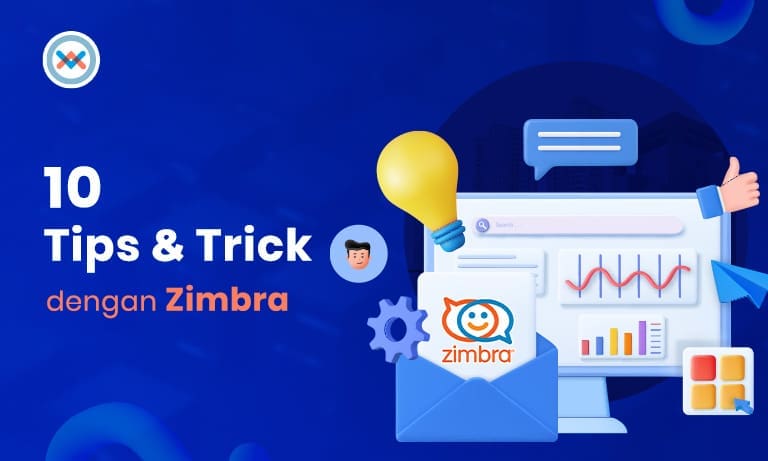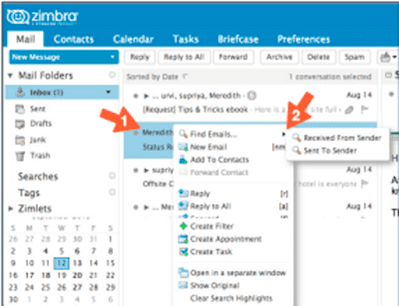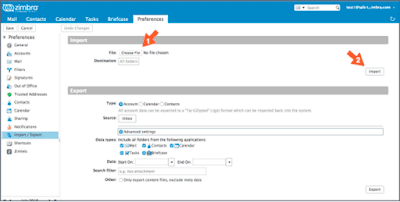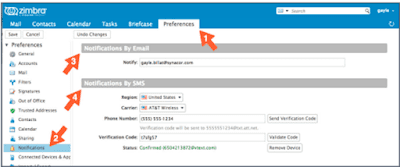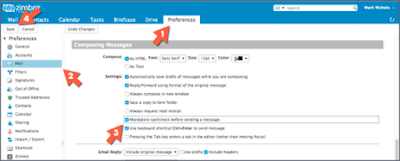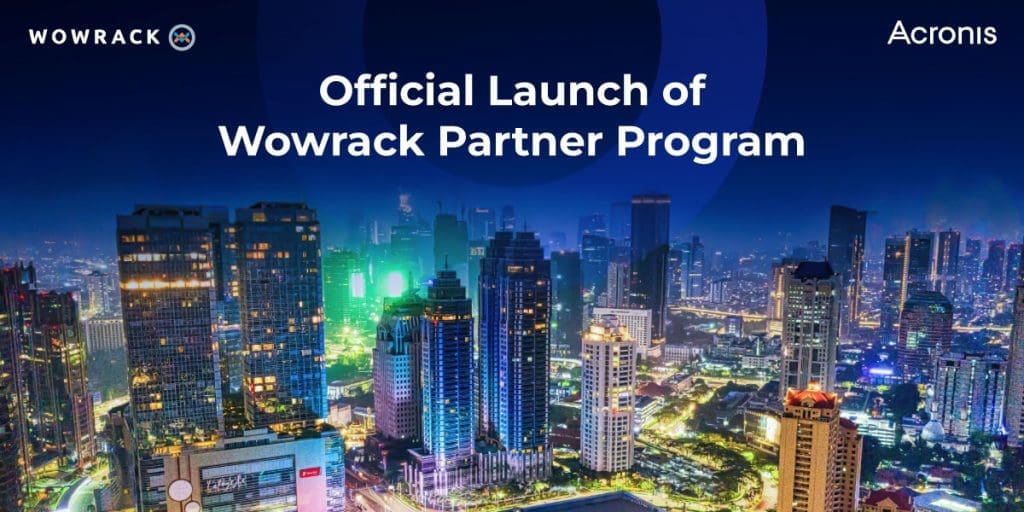Memulai sesuatu yang baru selalu diikuti dengan pembiasaan diri terhadap hal yang baru tersebut. Terkadang hal ini memakan waktu yang cukup lama.
Melalui tips & trick ini kami harap Anda dapat dengan mudah membiasakan diri dengan fungsi dan fitur yang dimiliki oleh Zimbra.
Terdapat 10 tips yang akan membantu Anda dalam membiasakan diri ketika menggunakan Zimbra. Berikut adalah tips-tipsnya:
Mencari Email di Zimbra
Terkadang kita butuh mencari email yang dulu kita dapatkan tetapi sudah terlalu lama untuk dicari secara manual. Pada Zimbra, terdapat 3 cara mencari email dengan mudah:
- Pencarian melalui kata kunci,
- Pencarian kompleks, dan
- Pencarian klik-kanan
Pencarian Melalui Kata Kunci
Untuk melakukan pencarian melalui kata kunci, Anda bisa menggunakan: from, to, atau in di antara kata kunci yang ada. Untuk lebih jelasnya, Anda bisa membuka link yang kami berikan berikut ini, kata kunci.
Sebagai contoh:
- Bentuk pencarian “from”
- Bentuk pencarian “in”
- Bentuk pencarian “overview document”
Pencarian Kompleks
Anda juga bisa membuat sebuah pencarian kompleks melalu menu pencarian. Untuk melakukan ini, Anda bisa ketuk kaca pembesar yang ada pada kotak pencarian yang akan membawa Anda masuk ke dalam sebuah tabel pencarian.
Melalui tabel ini, Anda bisa memasukkan kriteria pencarian yang sesuai untuk menemukan email yang Anda cari.
Pencarian Klik-Kanan
Ada cara yang lebih cepat untuk mencari email ketika Anda tahu secara spesifik nama dari pengirim. Caranya adalah:
- Klik kanan mouse pada nama orang yang mengirimkan email yang Anda ingin cari
- Pilih Find Email
Import dan Export dari Zimbra
Anda dapat dengan mudah memindahkan data maupun file untuk keluar dan masuk dari Zimbra melalui fitur Import dan Export. Hal yang bisa Anda Import dan Export adalah:
- Folder Email (dalam bentuk format tar-gzipped atau .tgz)
- Kalender (dalam bentuk format iCalendar atau .ics)
- Kontak (dalam bentuk format .csv)
Untuk melakukan import maupun export:
- Bukan tab “Preference”
- Pilih “Import/Export”
Untuk melakukan import, pilih file yang ingin di Import. Zimbra kemudian akan secara otomatis menampilkan format import terbaik berdasarkan tipe file yang di-import.
Untuk melakukan export:
- Pilih tipe file yang ingin di-export: folder email, kalender, atau kontak
- Pilih spesifik file yang ingin di-export
- Akhiri dengan mengetuk opsi “Export”
Anda bisa memilih opsi "Advance Setting" jika ingin melakukan perubahan berikut sebelum melakukan proses export:
- Tipe data yang termasuk dalam export
- Jarak waktu yang ingin di-export
- Filter yang ingin digunakan ketika export
Atur Pengingat Email dan SMS Zimbra
Ketika Anda membuat sebuah janji pertemuan di Zimbra, Anda dapat membuat pop-up pengingat untuk pertemuan tersebut. Untuk membuat pengingat pop-up seperti ini, Anda bisa mengikuti langkah berikut:
- Buka tab “Preferance”
- Pilih “Notifications”
- Masukkan data yang diperlukan
- Simpan
Ketika Anda membuat janji selanjutnya, Anda dapat menemukan opsi tambahan pada sisi kanan Appointment Tab.
Mengaktifkan Zimbra Spellcheck
Untuk mengaktifkan spellcheck Zimbra, Anda bisa mengikuti langkah berikut:
- Buka “Preference Tab”
- Pilih “Mail”
- Skrol ke bawah hingga menemukan bagian “Composing Message” dan pilih “Mandatory spellcheck before sending a message”.
- Pilih Save
Buat Daftar Distribusi Email atau Kontak Grup
Pada Zimbra, Anda dapat membuat kontak grup sebanyak yang dibutuhkan. Sebagai contoh, Anda dapat membuat kontak grup untuk tim yang bekerja sama dengan Anda dan kontak grup satu departemen Anda bekerja. Untuk membuat sebuah kontak grup, bisa dilakukan dengan cara berikut:
- Buka menu “New” dan pilih “Contact Group” untuk membuka tab kontak grup
- Berikan nama untuk grup tersebut.
- Cari kontak email yang ingin dimasukkan ke dalam kontak grup tersebut.
- Pilih kontak yang sudah dicari
- Pilih opsi “Add” untuk memasukkannya ke dalam kontak grup
- Pilih “Save” jika sudah.
Keunggulan dari memasukkan kontak grup seperti ini adalah ketika Anda ingin membuat sebuah pertemuan.
Anda tidak perlu menuliskan satu persatu nama kontak yang ingin Anda undang. Cukup tinggal memasukkan nama kontak grup di mana mereka berada dan secara otomatis semua anggota kontak grup akan mendapatkan undangan.
Aktifkan Autentikasi Dua Faktor Zimbra
Saat ini, keamanan menjadi sebuah faktor yang penting. Hal yang sama juga berlaku pada email. Di Zimbra, Anda bisa mengaktifkan autentikasi dua faktor untuk menambah tingkat keamanan email Anda. Berikut adalah langkah-langkah yang perlu dilakukan untuk mengaktifkan autentikasi dua faktor:
- Buka tab “Preferance”
- Pilih “Account”
- Di dalamnya pilih “Two-Step Authentication”
- Pilih “Begin Setup”
- Masukkan password Zimbra Anda
- Pilih “Next”
Dari sini, langkah selanjutnya akan membutuhkan perangkat genggam.
- Cek aplikasi autentikasi apa yang dapat Anda gunakan dengan menggunakan link yang sudah ada di layar
- Instal aplikasi autentikasi yang Anda pilih
- Pilih “Next”
- Masukan alamat email dan kunci yang disediakan oleh Zimbra ke dalam aplikasi autentikasi yang sudah Anda unduh sebelumnya.
- Pilih “Next”
Dari sini, aplikasi autentikasi yang ada pada perangkat genggam Anda akan memberikan kode OTP
- Masukkan kode OTP dari aplikasi autentikasi
- Pilih “Next”
- Ketika muncul kotak bertuliskan “success!” maka autentikasi Anda berhasil.
Dengan begini, email Zimbra Anda sudah satu langkah lebih aman dari pada sebelumnya. Jangan lupa untuk selalu memastikan Anda membawa perangkat genggam Anda ketika ingin mengakses email Zimbra.
Wowrack adalah perusahaan penyedia solusi IT yang meliputi Zimbra Mail Server, Cloud, data center, dan connectivity. Untuk mengetahui solusi apa yang sesuai untuk Anda, Anda dapat langsung menghubungi sales@wowrack.co.id.
Blog Wowrack Indonesia